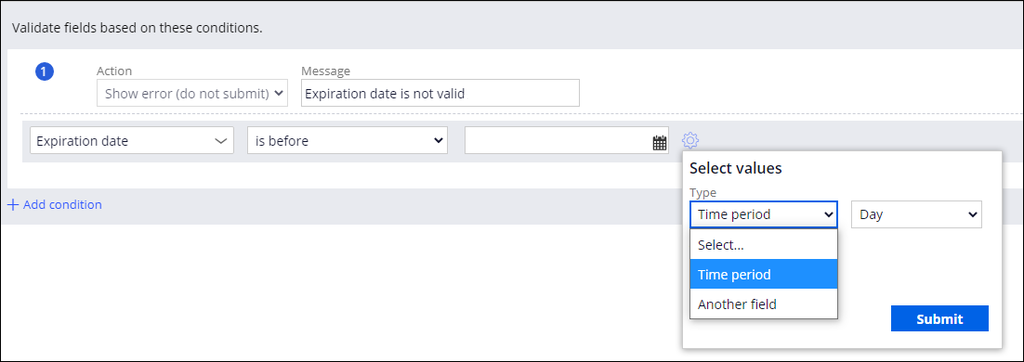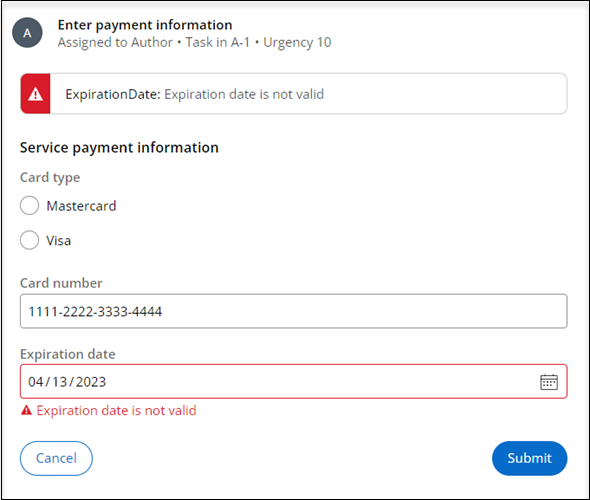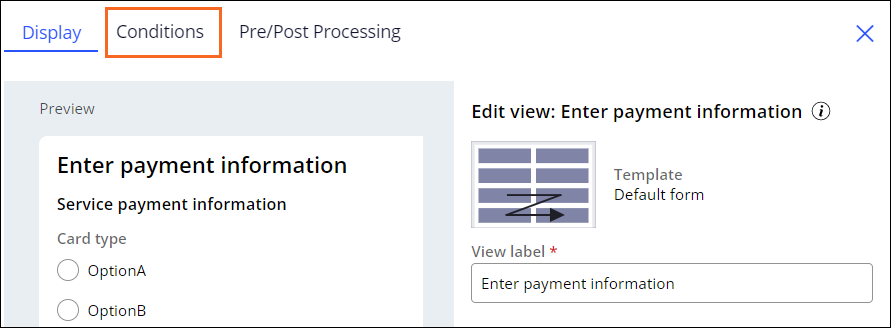
Validación de datos con respecto a la lógica del negocio para BA
1 Tarea
10 minutos
Escenario
Con GoGoRoad, los clientes con una cobertura estándar usan una tarjeta de crédito para pagar los servicios prestados por un proveedor de servicio. Para garantizar que las transacciones con tarjeta de crédito se procesen correctamente, las partes interesadas identificaron que la fecha de vencimiento de la tarjeta de crédito no puede tener un valor anterior a la fecha actual. Las tarjetas vencidas se rechazan, y el proceso no puede continuar hasta que el usuario proporcione una fecha de vencimiento válida.
Para cumplir con este requerimiento del negocio, los criterios de validación están asociados con la fecha de vencimiento de la información de pago. En Pega, la validación condicional se configura para proporcionar mensajes de advertencia siempre que un valor de entrada asociado con un elemento de datos esté fuera del rango esperado. Esto garantiza que la información recopilada para resolver un caso sea precisa, lo que facilita la resolución exitosa del caso.
User story (Historia de usuario)
Como CSR de GoGoRoad, quiero identificar cuándo un cliente proporciona una fecha de vencimiento de tarjeta de crédito que tiene un valor anterior al día actual.
Notas técnicas documentadas por el System Architect
- En el tipo de caso Assistance Request, el proceso Enter payment information procede según lo esperado cuando la fecha de vencimiento de la información de la tarjeta de crédito del cliente es el día actual o una fecha en el futuro.
- Aparece un mensaje de error cuando la fecha de vencimiento de la tarjeta de crédito del cliente tiene un valor anterior al día actual.
La siguiente tabla incluye las credenciales que necesita para completar el reto:
| Función | Nombre de usuario | Password |
|---|---|---|
| Business Architect | author@gogoroad | pega123! |
Nota: Su entorno de práctica podría admitir la compleción de varios retos. Como resultado, es posible que la configuración que se muestra en el tutorial del reto no coincida exactamente con su entorno.
Recorrido del Reto
Tareas detalladas
1 Configurar una vista para validar que la fecha de caducidad sea en el futuro
- En la instancia de Pega para el reto, introduzca las siguientes credenciales:
- En el campo User name, escriba author@gogoroad.
- En el campo Password , escriba pega123!.
- En el panel de navegación de App Studio, haga clic en Case Types > Assistance Request para abrir el tipo de caso Assistance Request.
- Haga clic en el paso Enter payment information para abrir el panel de propiedades contextuales de la derecha.
- En el panel de propiedades contextuales de la derecha, haga clic en (configurar vista).
- Para agregarle una condición de validación a la vista de , haga clic en la pestaña Conditions.
- En la sección Validate fields based on these conditions, haga clic en .
- En el campo Message, introduzca Expiration date is not valid.
- En la lista Select , seleccione Fields > Payment information (AR) > Expiration date.
- En la lista Comparator, seleccione is before.
- A la derecha, haga clic en el ícono de para abrir el cuadro de diálogo Select values y definir las opciones adicionales de la condición.
-
En el cuadro de diálogo Select values, en la lista Type, seleccione Time period de modo que coincida con los campos que aparecen en la siguiente imagen.
- Haga clic en (Enviar).
- En la vista , haga clic en .
Confirme su trabajo
- En el caso Assistance Request, haga clic en .
- En el pasoIdentify issue, seleccione un tipo de servicio y, a continuación, haga clic en .
- En el paso Identify customer, seleccione el cliente [email protected] y, a continuación, haga clic en .
- Promueva el caso hasta el paso Enter payment information.
- En el paso de introducción de información de pago, en el campo Fecha de vencimiento, ingrese una fecha anterior al día actual.
- Haga clic en para intentar promover el caso.
- Verifique que la aplicación impida que el tipo de caso se promueva y muestre el error Expiration date is not valid .
Nota: Es posible que se muestre el Id. del mensaje de error en lugar del mensaje de error.
- En el campo Expiration date, escriba una fecha en el futuro.
- Haga clic en y confirme que el caso se promueva a la siguiente etapa.
Este Reto es para practicar lo aprendido en el siguiente Módulo:
Disponible en la siguiente misión:
If you are having problems with your training, please review the Pega Academy Support FAQs.
¿Quiere ayudarnos a mejorar este contenido?